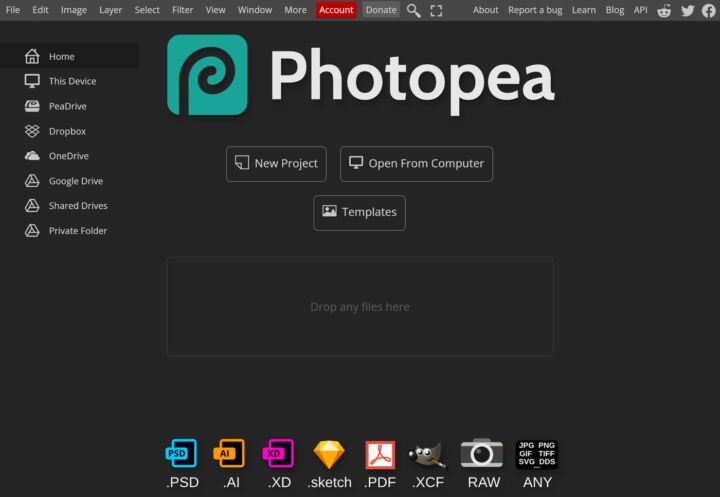- Existem imensos utilitários gratuitos para o Windows e o Wintoys é um deles que reúne ajustes, optimizações e controlos de privacidade numa interface unificada. O Wintoys pode
- O Wintoys pode substituir alguns dos utilitários pré-instalados no Windows.
- Lê a nossa análise dos Wintoys para saberes como tirar o máximo partido desta pequena ferramenta.

A maioria das pessoas não tem problemas com o Windows. Eu gosto do Windows 11 tal como está, na sua maior parte, mas estou sempre a pensar procura serviços públicos que me facilitam a vida.
ÍNDICE
O que é o Wintoys?
Foi assim que encontrei o Wintoys, um utilitário gratuito que reúne numa interface simples as funcionalidades existentes no Windows que estão espalhadas por vários locais.
O Wintoys pode ser utilizado para gerir as aplicações instaladas, os serviços em execução, otimizar o desempenho, aceder às opções de saúde do sistema e ajustar a privacidade.
O utilitário pode ser descarregado a partir da Windows Store, tornando-o mais fácil de utilizar pelos utilizadores que não sabem como descarregar e instalar programas através dos métodos tradicionais.
Que utilitários do Windows podem ser substituídos pelo Wintoys?
O Wintoys faz bastantes coisas e consegue substituir alguns utilitários do Windows, reunindo as suas funcionalidades sob o mesmo teto:
- Síntese do desempenho do sistema (Página inicial) - verifica a utilização da CPU, GPU, RAM e rede, além do contador do número de processos e serviços em execução sem precisar de utilizar o Gestor de Tarefas.
- Aplicação - gestor de aplicações com opções para procurar, iniciar, desinstalar ou repor todos os programas instalados. Substitui o Painel de Controlo e a secção Aplicações das Definições.
- Serviços - gere os serviços do sistema, substituindo o utilitário Serviços dedicado. Adiciona a funcionalidade de pesquisa e filtragem que está em falta.
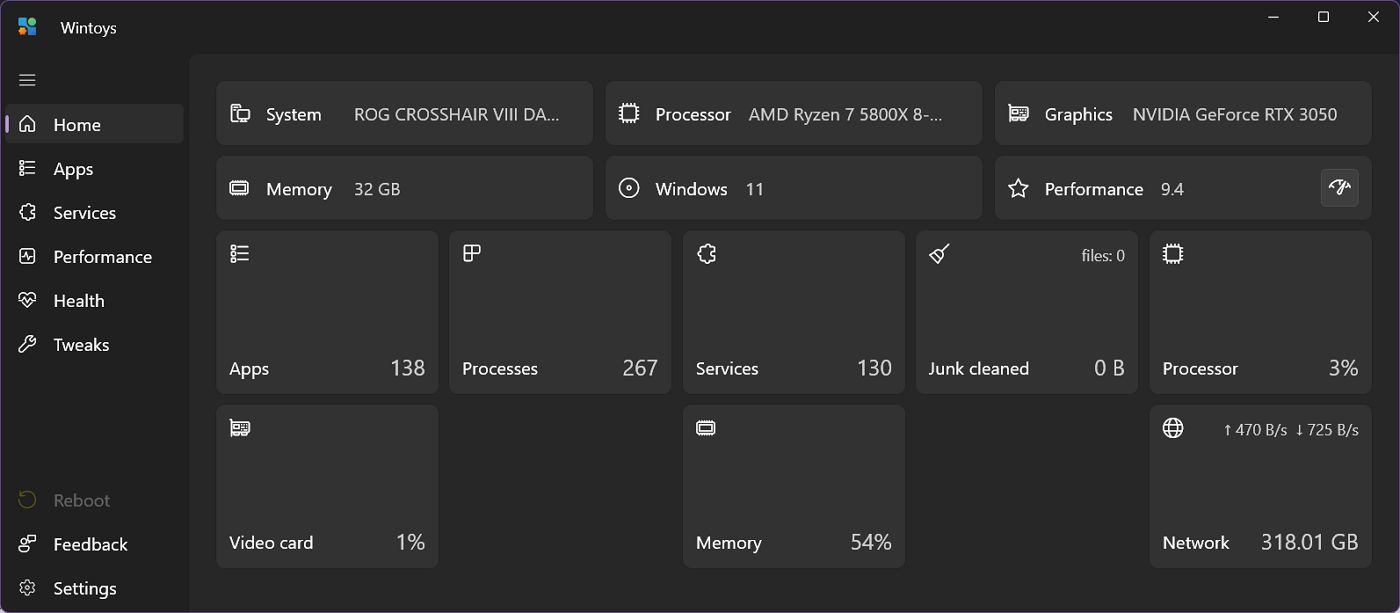
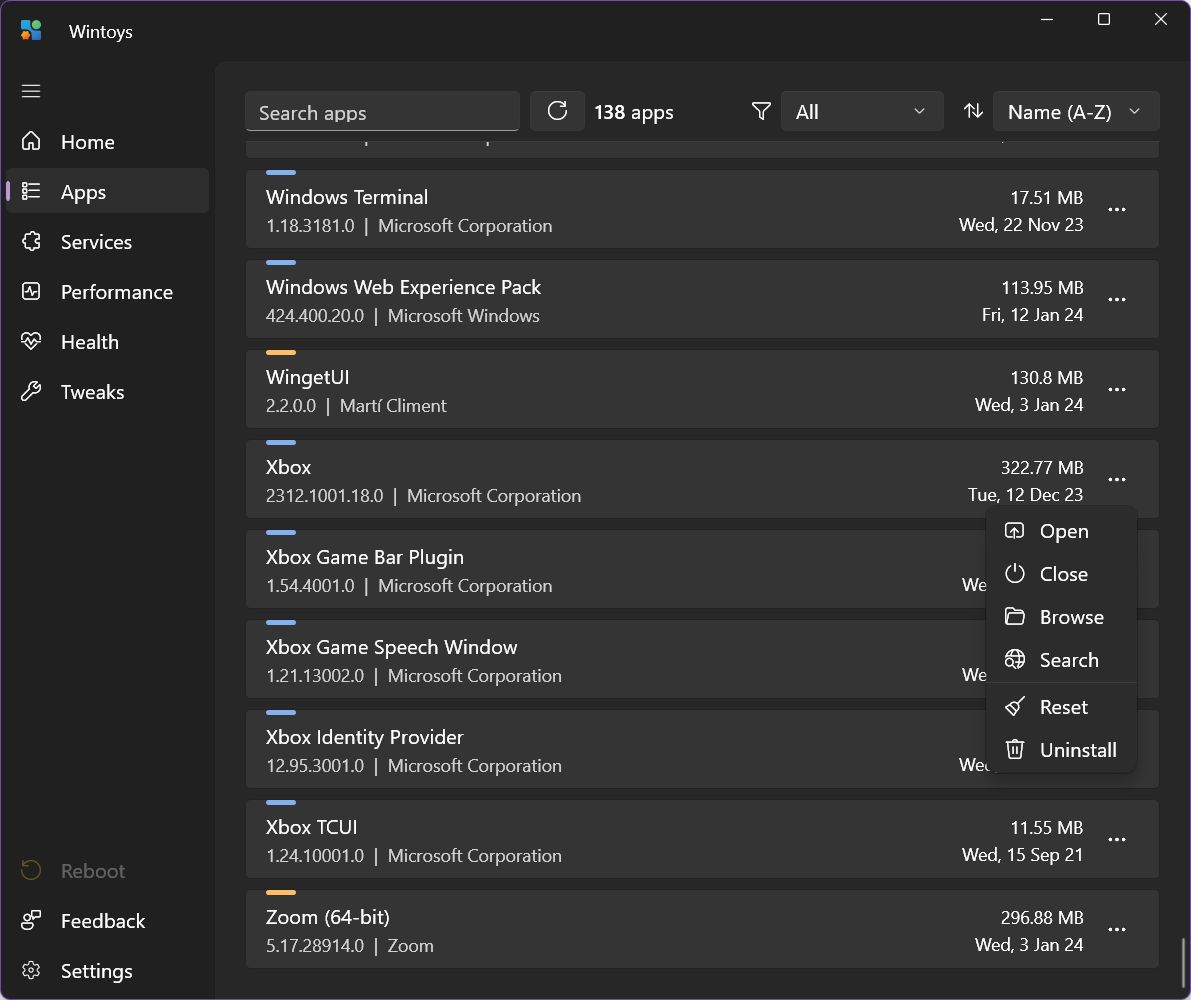
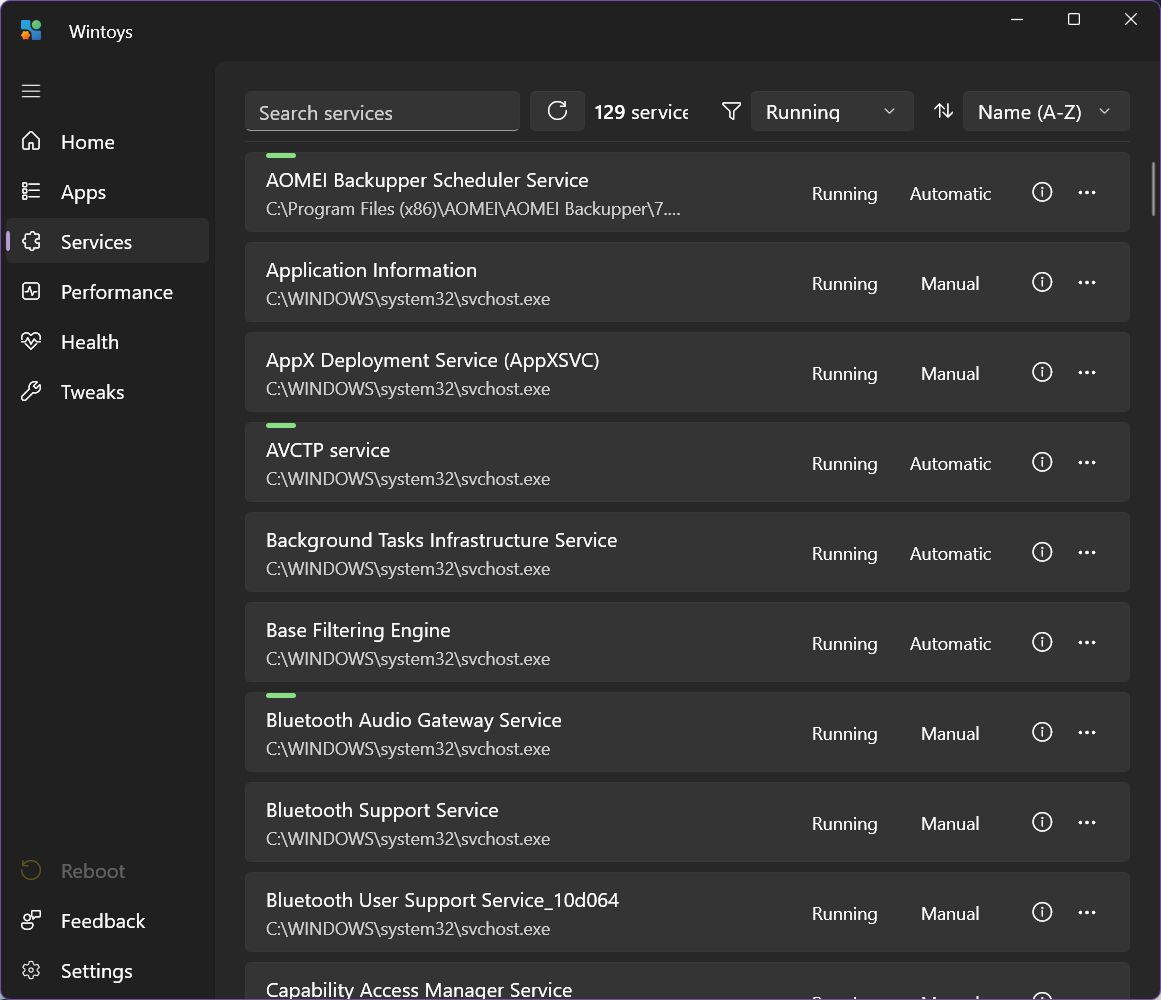
Funcionalidade extra
Para além destes painéis, existem mais três secções que agrupam funções extra, algumas das quais estão enterradas na aplicação Definições ou no Registo do Windows.
Desempenho
É aqui que encontras as opções para selecionar o plano de energia de desempenho máximo (não recomendado para computadores portáteis, especialmente quando funcionam com bateria), ativar o agendamento de hardware GPU ou a segurança baseada em virtualização.
Há também um prático gestor de aplicações de arranque e outras opções que estão de alguma forma relacionadas com o desempenho (efeitos visuais, execução de aplicações em segundo plano, opções de jogos, indexação).
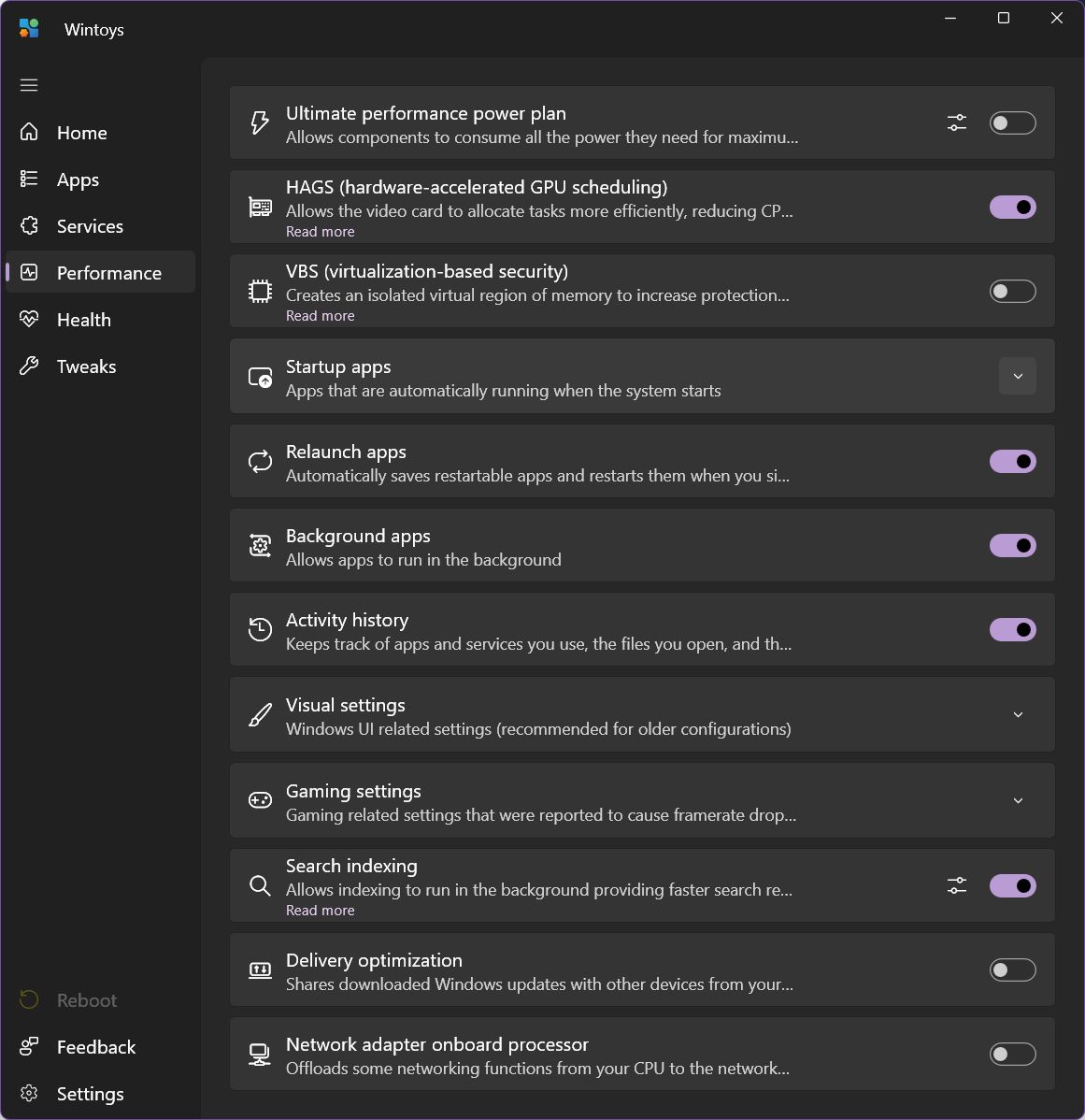
Há também algumas definições que não sei bem como se relacionam com o desempenho: otimização da entrega de actualizações, reabertura de aplicações quando voltas a iniciar sessão.
Por último, encontrei uma definição interessante que não sabia que existia, que te permite ativar o processador da tua placa de rede para funções relacionadas com a rede, descarregando o CPU principal. Em sistemas mais antigos isto pode ser útil, mas em CPUs modernas duvido que faça diferença.
Saúde
Mais uma vez, é questionável se as opções de arranque rápido e hibernação têm alguma coisa a ver com a saúde do sistema, uma vez que as considero mais relacionadas com o desempenho. Especialmente porque estão no topo da lista.
De qualquer forma, encontrarás controlos adicionais para o corte de SSD e desfragmentação de HDD (otimização da unidade), Storage Sense para limpeza automática de ficheiros temporários e inúteis, opções de verificação e reparação que chamam as ferramentas DISM, SFC e CHKDSK sem necessidade de um comando na linha de comandos.
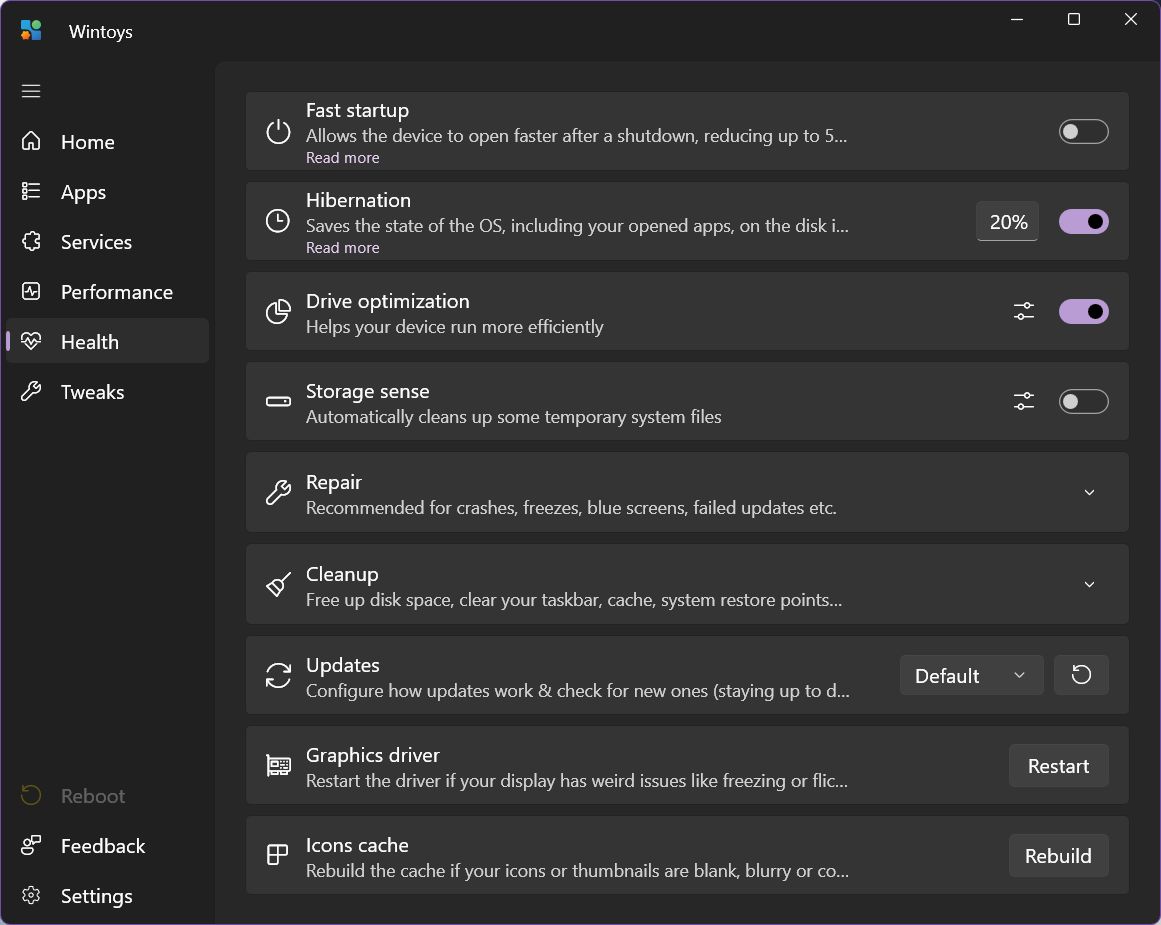
Também encontrarás botões para limpar ficheiros inúteis/temporários a pedido (incluindo a cache do browser), o histórico do Explorador de Ficheiros, a cache da Microsoft Store (útil se as aplicações não estiverem a ser instaladas ou actualizadas), a cache do DNS e os pontos de restauro do sistema. Quando estiveres com pouco espaço em disco, estas ferramentas podem ser utilizadas para libertar espaço precioso.
Existe também uma ferramenta muito útil para controlar as actualizações do Windows, incluindo a opção de as desativar completamente. Finalmente, podes reiniciar o controlador gráfico, se tiveres problemas gráficos ou artefactos visuais, e ainda um botão de reconstrução da cache de ícones se reparares que as miniaturas das aplicações não estão a ser actualizadas como deveriam.
Todas estas opções existem no Windows, mas é muito útil encontrá-las numa interface unificada que é fácil de utilizar.
Ajustes
Esta é a última secção do Wintoys, cheia de botões que activam ou desactivam as opções do Menu Iniciar, personalizam a barra de tarefas e o ambiente de trabalho, ajustam o menu Iniciar e o Explorador de Ficheiros (muito poucas definições), controlam as principais definições de Privacidade do Windows e seleccionam uma pasta com imagens que serão utilizadas no ecrã de bloqueio do computador como wallpapers.
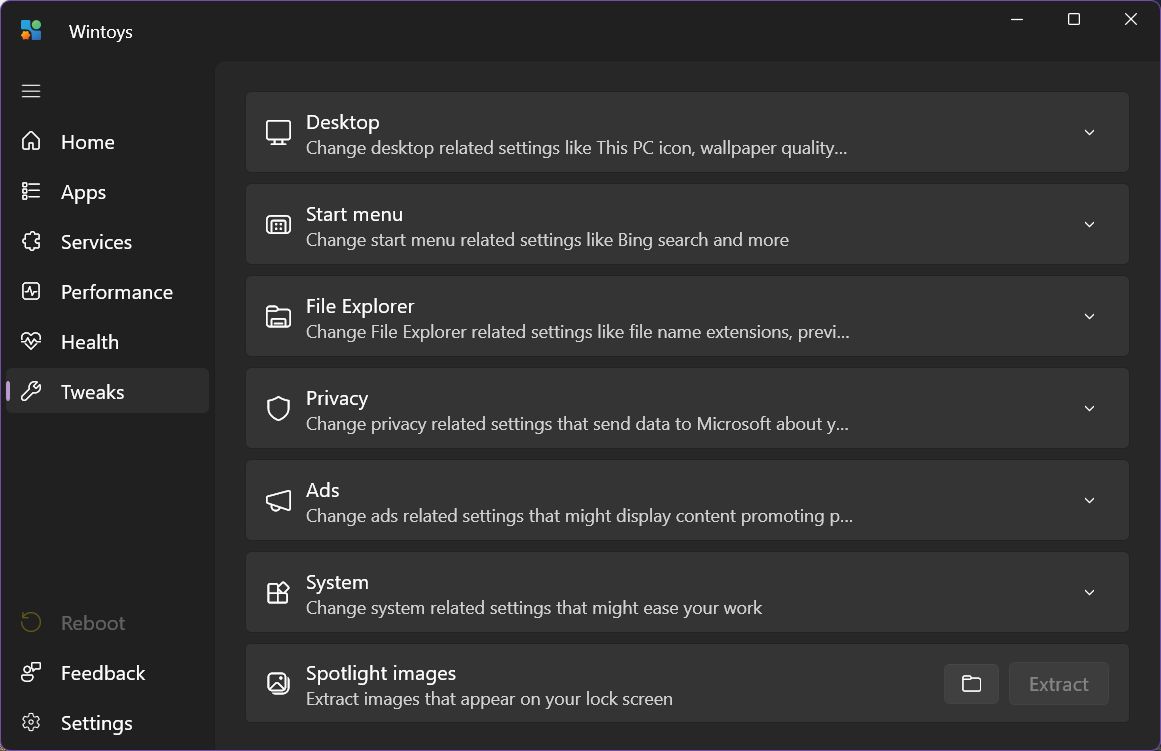
A maioria das definições do Wintoys é aplicada imediatamente, algumas resultam numa atualização do ecrã, uma vez que o serviço Explorer é reiniciado, enquanto outras requerem a reinicialização do sistema. Serás notificado sobre isso na parte inferior esquerda do ecrã.
Em suma, considero o Wintoys útil tanto para principiantes como para utilizadores profissionais, até certo ponto. Acho que estes últimos beneficiariam de mais funcionalidades ocultas que normalmente requerem uma edição do registo. Atualmente, não existem muitas dessas funcionalidades na aplicação.
Para mim, pessoalmente, há um problema: acho que o Wintoys não é excelente em nenhuma das coisas que faz.
A privacidade, por exemplo, é abordada apenas superficialmente, por isso prefiro utilizar O&O Cala-te Em vez disso. Abrange os aspectos importantes opções de privacidade predefinidas a partir da aplicação Definições, mas não muito mais.
Também não há muito para desinstalar. Esperava um desinstalador para as aplicações que vêm com o Windows e que não podem ser removidas normalmente.
O outro problema, se é que lhe queres chamar problema, é que não acho a organização dos conteúdos muito intuitiva. Compreendo que algumas destas funcionalidades não se enquadram estritamente numa categoria, mas para mim é por vezes um pouco confuso quando navego pelas secções principais, à procura de uma definição específica.
Seria bom ter uma opção de pesquisa na próxima versão do Wintoys.
Também acho que encontrei um erro: ao desativar o botão de hibernação do menu Iniciar, não consegui voltar a activá-lo a partir do Wintoys. Tive de utilizar a linha de comandos. Pode ser apenas um erro temporário, mas aconteceu no meu sistema de secretária.
Isto não significa que não devas utilizar o Wintoys. Continua a ser um excelente utilitário que reúne muitas das opções do Windows sob o mesmo teto.